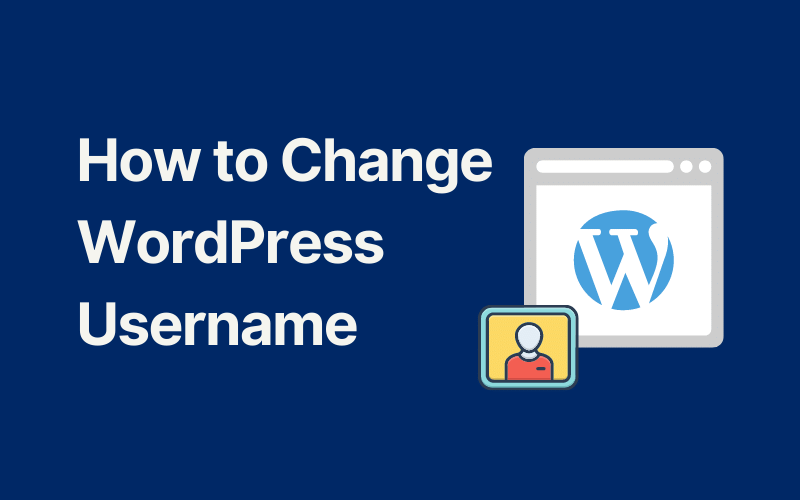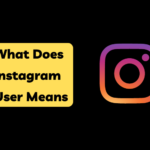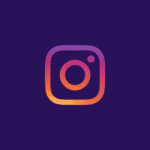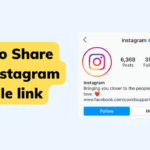Essayez-vous de changer le nom d’utilisateur WordPress mais n’arrivez pas à le faire ? De nombreux utilisateurs voient le champ du nom d’utilisateur comme non modifiable et supposent que ce n’est pas possible.
Mais en fait, il existe plusieurs façons de changer votre nom d’utilisateur WordPress.
WordPress par défaut ne permet pas de changer le nom d’utilisateur pour de nombreuses raisons pratiques et affiche un message disant “Les noms d’utilisateur ne peuvent pas être modifiés” à côté du champ désactivé.
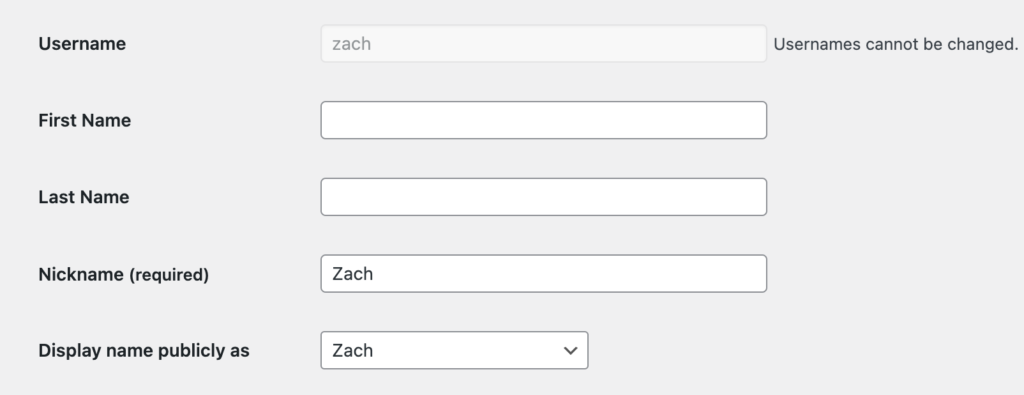
Je pensais que c’était moi-même quand j’ai voulu changer mon nom d’utilisateur pour la première fois.
Mais Pourquoi Changer le Nom d’Utilisateur WordPress ?
Lors de la configuration de votre blog WordPress, quel que soit le service que vous utilisez, vous devriez avoir la possibilité de définir le nom d’utilisateur que vous souhaitez.
Au cas où vous auriez manqué cette étape, WordPress définira le nom d’utilisateur admin par défaut sur votre compte, ce qui n’est pas idéal pour des raisons de sécurité.
An ne doit certainement pas être utilisé en tant qu’auteur, alors protégez le compte administrateur des personnes qui devinent votre nom d’utilisateur.
Dans ce tutoriel, nous verrons 3 méthodes pour changer le nom d’utilisateur WordPress.
Voir aussi
Méthode 1 : créer un nouvel utilisateur et déplacer votre contenu
La première solution à laquelle j’ai pensé (et vous l’avez probablement fait aussi) est de créer un nouvel utilisateur et de le définir comme l’auteur du contenu de votre ancien utilisateur, ce qui est très simple.
La première étape consiste à créer le nouvel utilisateur avec le nom d’utilisateur souhaité et doit avoir le rôle d’administrateur.
Vous devrez utiliser un e-mail différent de votre ancien compte d’utilisateur car vous ne pouvez pas avoir plusieurs utilisateurs avec le même e-mail. (vous pouvez changer l’e-mail une fois que vous avez supprimé l’ancien utilisateur)
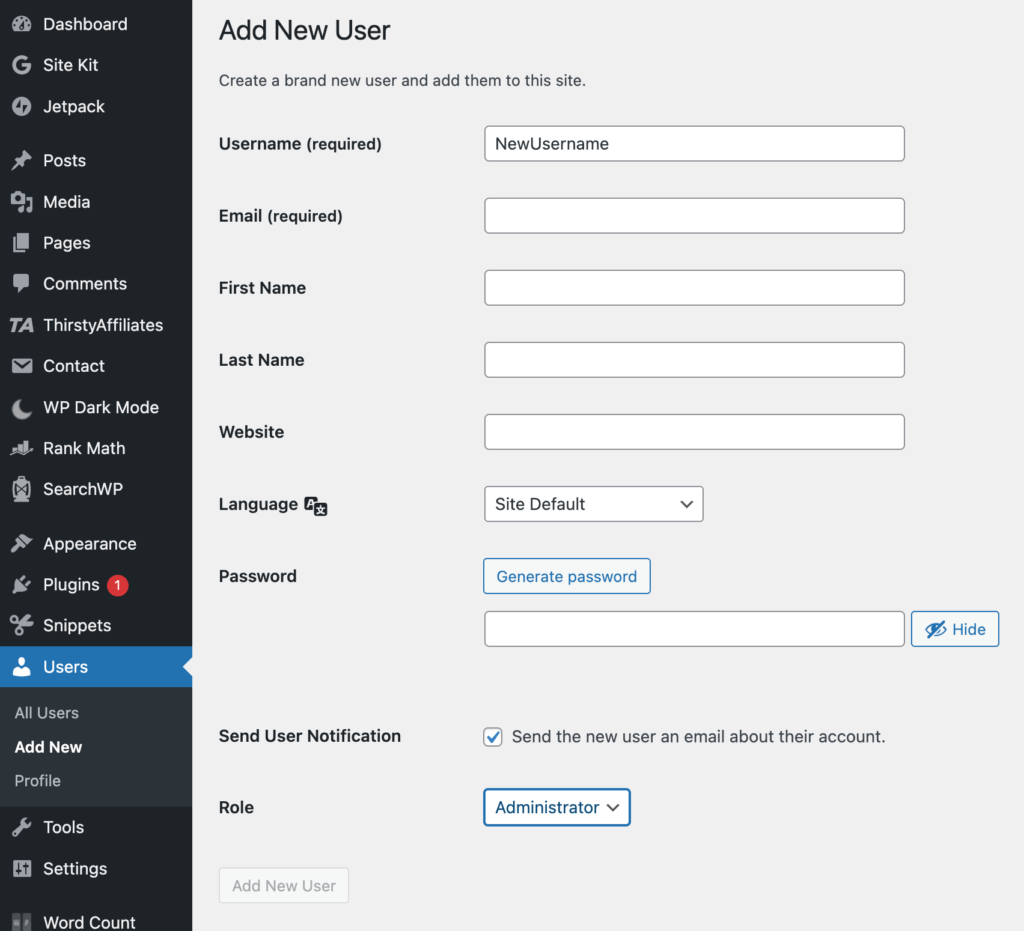
Assurez-vous de choisir Administrateur comme rôle
Après avoir créé l’utilisateur, vous pouvez vous déconnecter et vous connecter au nouveau compte utilisateur.
Après vous être connecté, vous disposez maintenant de deux comptes administrateur.
Ensuite, supprimez l’ancien compte et définissez le nouvel utilisateur comme auteur de votre ancien contenu.
WordPress vous demandera maintenant d’attribuer tout le contenu au nouvel utilisateur ou de le supprimer.
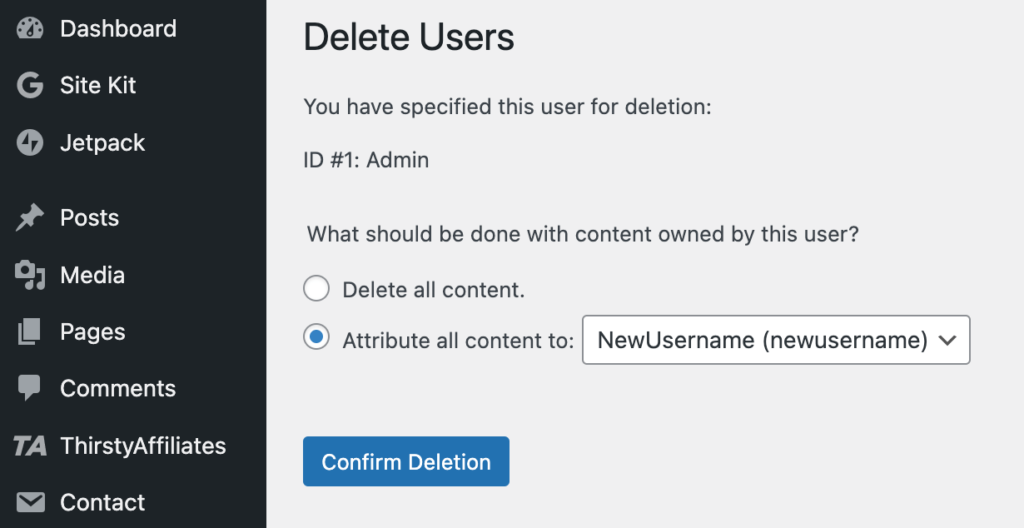
Choisissez le contenu de l’attribut et confirmez la suppression
Voilà, vous avez maintenant votre nom d’utilisateur souhaité.
Méthode 2 : Modifier le Nom d’Utilisateur à l’aide d’un Plugin
Il s’agit d’une méthode plus simple qui consiste à installer et à utiliser un nouveau plugin.
Le plugin que nous allons utiliser ici s’appelle Username Changer, nous choisissons celui-ci car c’est un plugin simple et direct dont nous avons besoin après tout, changer uniquement le nom d’utilisateur est une fonctionnalité simple.
Le plugin est facile à utiliser, voir l’image ci-dessous

Méthode 3 : Modifier le Nom d’Utilisateur à l’Aide de phpMyAdmin
phpMyAdmin est un outil d’administration de base de données MySQL qui vous permet de modifier directement les données de votre base de données WordPress, dans notre cas en modifiant le champ du nom d’utilisateur.
L’utilisation de phpMyAdmin devrait être votre dernière option car l’édition avec votre base de données de cette façon n’est pas recommandée, mais dans notre cas, c’est juste un champ de nom d’utilisateur, donc ce n’est pas grave.
Cet outil est fourni avec votre compte cPanel, alors connectez-vous à votre cPanel et recherchez phpMyAdmin